Accesați rapid aplicații și comenzi rapide cu gesturi personalizate pentru Android
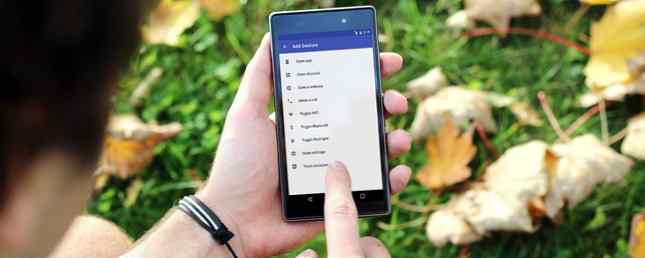
Nu ar fi minunat dacă ați putea să opriți ecranul telefonului doar prin rotirea în sus a afișajului? Sau să accesați aplicațiile recente prin deplasarea din dreapta? Aceste comenzi rapide vă permit să utilizați smartphone-ul sau tableta dvs. Android într-un mod cu totul nou.
Puteți decide ce gesturi declanșează rezultatul, oferindu-vă un control deplin asupra dispozitivului. Iată câteva aplicații care vă vor permite să configurați aceste tipuri de gesturi.
1. Toate gesturile într-unul [nu mai sunt disponibile]
Unul dintre cele mai multe gesturi personalizate pe care le puteți crea cu Gesturile All In One este de a face o captură de ecran 5 moduri de a face screenshot-uri pe Android 5 moduri de a face capturi de ecran pe Android Mă întreb cum să capturați capturi de ecran pe Android? Vă prezentăm mai multe metode pentru a captura ceea ce este pe ecran. Citiți mai multe fără să atingeți un singur buton. Spuneți la revedere combinației clasice cu două butoane pe care mulți utilizatori Android au avut de a face față.
Pentru a crea acest gest personalizat, deschideți aplicația și asigurați-vă că vă aflați în fila Swipe. Apăsați pe Activare și alegeți zona pe care va trebui să o deplasați pentru a realiza captura de ecran. Odată ce este selectată, alegeți captura de ecran și veți vedea o zonă grizată în locul pe care l-ați ales. Aici trebuie să glisați pentru a lua captura de ecran.

De asemenea, puteți crea gesturi personalizate, utilizând și tastele grele și bara de stare de pe dispozitivul dvs. Android. Ținerea butonului acasă ar putea opri ecranul sau atingerea dublă a butonului din spate ar putea să distrugă aplicația pe care o utilizați.
Descarca - Toate gesturile într-unul (gratuit)
2. Quickify - Comandă rapidă pentru gesturi
Cu Quickify, puteți deschide rapid orice aplicație sau funcție de pe telefon, indiferent de ce vizionați. Vizualizați galeria telefonului dvs., dar trebuie să treceți la WhatsApp pentru a trimite un mesaj? Mai întâi, configurați gestul personalizat apăsând pe semnul plus din partea dreaptă sus, apoi trasați gestul.

Apăsați pe opțiunea Aplicație și alegeți WhatsApp (sau orice altă aplicație doriți). Ar trebui să vă vedeți acum capodopera pe lista gesturilor personalizate create.
Pur și simplu repetați procesul dacă doriți să adăugați un gest personalizat pentru a deschide o adresă URL, a deschide o aplicație, a efectua un apel, a trimite un mesaj text sau a comuta o anumită funcție pe telefon.
Descarca - Corectați (gratuit)
3. Nova Launcher
Nova Launcher nu numai că vă va permite să adăugați gesturile personalizate pe care le doriți, dar poate schimba și felul în care arată telefonul dvs., înlocuind lansatorul dvs. standard Ce este cel mai bun Android Launcher? Care este cel mai bun lansator Android gratuit? Nova launcher, lansatorul Apex și lansatorul dodol sunt toate lansatoare solide, dar care este cel mai bun? Le-am pus la încercare. Citeste mai mult . Odată instalat, deschideți aplicația și mergeți la Setări> Gesturi și intrări> Gesturi.

Acțiunile care pot fi efectuate sunt bine organizate în trei file: Nova, apps și shortcuts.
În fila Nova, puteți crea gesturi personalizate pentru a deschide sertarul pentru aplicații, pentru a bloca ecranul, a deschide aplicațiile recente sau pentru a efectua alte funcții similare. Cu fila Aplicații, puteți atribui anumite gesturi pentru a deschide anumite aplicații.
Fila Comenzi rapide vă permite să atribuiți un gest unor acțiuni cum ar fi efectuarea unui apel Ce este cel mai bun App pentru persoanele de contact și dialer pentru Android? Care este cea mai bună aplicație pentru contacte și dialere pentru Android? Nu trebuie să rezolvați contactele și aplicațiile telefonului încorporat ale telefonului. Citiți mai multe, deschizând un anumit site în browserul dvs. sau creând o foaie de calcul, etc. Din păcate, unele dintre acestea sunt “Prim” , ceea ce înseamnă că va trebui să faceți upgrade la Nova Prime pentru a le accesa.
Descarca - Nova Launcher (gratuit)
Descarca - Nova Launcher Prime (4,99 dolari)
4. Browser Web Dolphin
În afară de a fi un browser general personalizabil 5 modalități simple de a alege cel mai bun browser mobil pentru tine 5 moduri simple de a alege cel mai bun browser mobil pentru tine Alegerea unui browser pentru dispozitivul mobil, fie Android sau iOS - pe care o alegi? Dacă capul dvs. se rotește din varietatea de opțiuni de browser mobil, atunci întrebați-vă aceste cinci întrebări. Citește mai mult, Dolphin găzduiește, de asemenea, unele gesturi personalizate fantastice. Pentru a începe să le creați, deschideți browserul și apăsați pe delfinul gri din partea de jos. Atingeți roata dințată din dreapta jos și alegeți opțiunea Gesture și Sonar.

Dacă doriți un gest pentru a deschide un site, introduceți adresa URL, apoi apăsați pe Adăuga+ opțiune. Puteți accepta fie gestul care a fost deja creat, fie puteți crea propriul dvs. prin atingerea butonului Redo.
În secțiunea Mai multe acțiuni, puteți schimba alte gesturi care au fost deja create sau puteți crea propriile dvs. gesturi. De exemplu, puteți crea gesturi personalizate pentru închiderea tuturor filelor, accesarea istoricului browser-ului dvs., deschiderea celor mai vizitate site-uri și multe altele.

Folosirea acestor gesturi este simplă. Când deschideți browserul, apăsați lung pe delfinul gri și glisați în sus și spre stânga. Când apare fereastra nouă, trageți gestul pe care l-ați creat și sunteți bine să mergeți.
Descarca - Browserul Dolphin (gratuit)
5. Gesturi de gravitate
Gesturile Gravity funcționează puțin diferit decât celelalte aplicații din această listă. În loc să desenați pe ecran, pur și simplu rotiți încheietura mâinii cu telefonul în mână. Cei cu dispozitive moderne Motorola, cum ar fi uimitorul Moto G4 Plus Moto G4 Plus Revizuirea Moto G4 Plus Revizuirea Motorola a fost liderul tarii telefonului bugetar de cand au iesit cu linia Moto G, dar noul Moto G4 Plus a dus lucrurile la nivelul următor. Citiți mai multe au folosit o caracteristică similară numită Moto Gesture.
Când descărcați mai întâi Gesturi Gravity, veți fi preluați toate gesturile pe care le puteți configura. Când se termină tutorialul, puteți comuta pe serviciul Gesturi Gesture. Pentru a crea un gest personalizat, apăsați pe butonul roșu din dreapta jos și alegeți gestul pe care doriți să îl utilizați.

Puteți alege între rotația X, rotirea Y, rotirea Z și agitarea. După aceea, alegeți o acțiune cum ar fi combinarea lanternei, activarea unui asistent vocal 10 lucruri pe care nu ați știut Asistentul Google ar putea face 10 lucruri pe care nu le știați Asistentul Google ar putea face versiunea Android a lui Siri --- Asistent Google --- este mai puternic decât majoritatea oamenilor își dau seama. Citiți mai multe, deschiderea unui site Web, efectuarea unui apel, comutarea pe Bluetooth, etc.
Dacă întâmpinați probleme când aplicația nu vă recunoaște gesturile, puteți modifica sensibilitatea în setări. Atingeți opțiunea de sensibilitate și alegeți între nivel ridicat, mediu sau scăzut. Setarea cea mai înaltă va ușura gesturile, dar ar putea duce la activări accidentale.
Descarca - Gesturi gravitate (gratuit)
Ce gesturi personalizate utilizați?
Crearea de gesturi personalizate pe dispozitivul dvs. Android este ușor și vă poate ajuta să economisiți timp prețios. Acum puteți naviga în jurul smartphone-ului sau tabletei cu câteva gesturi subțiri.
Ați văzut diferite moduri în care vă puteți crea propriile dvs. gesturi, dar apar noi metode în fiecare zi. Utilizați o aplicație de gest personalizată care nu se află pe listă? Aveți un gest special pe care vă bazați zilnic? Spuneți-vă gândurile în comentariile dvs..
Explorați mai multe despre: Android, Personalizare Android, Gesture Control.


